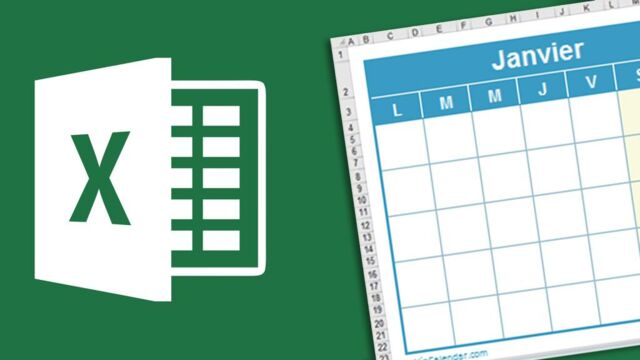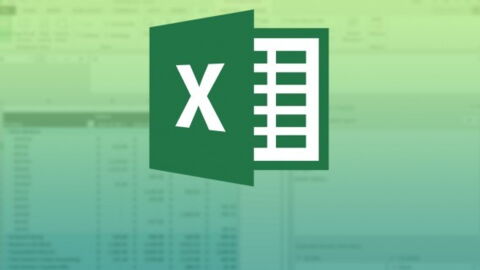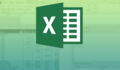Pendant des années, créer un calendrier sur Excel relevait souvent du casse-tête. On se retrouvait à fusionner des cellules, ajuster des largeurs de colonnes, jongler avec les formules pour que tout s’aligne correctement. Bref : une usine à gaz chronophage, source d’erreurs… et franchement décourageante pour beaucoup.
Aujourd’hui, avec l’intégration des outils d’intelligence artificielle dans la suite Microsoft 365 — notamment Copilot et les extensions basées sur GPT — tout cela a radicalement changé. Créer un calendrier ne nécessite plus aucune compétence technique avancée : quelques clics, une commande bien formulée, et votre planning est prêt, élégant et automatisé.
Pourquoi utiliser l’IA pour créer un calendrier ?
L’IA n’est pas juste un gadget. Elle devient un assistant quotidien. Dans Excel, Copilot peut générer pour vous une trame de calendrier adaptée à vos besoins : calendrier mensuel, annuel, agenda personnel, planning vacances ou encore calendrier éditorial.
Le vrai avantage, c’est la personnalisation instantanée : couleurs, week-ends surlignés, jours fériés insérés automatiquement, calculs de délais… tout cela est géré par l’IA, là où avant il fallait chercher un modèle sur internet, le télécharger, l’adapter manuellement et croiser les doigts pour que la mise en page tienne le coup.
Étape 1 : Générer votre calendrier en quelques secondes
Dès que vous ouvrez Excel (version 2024 ou plus récente), vous verrez l’icône Copilot ou la barre de commande IA intégrée. Plutôt que de créer des cellules une à une, il suffit de demander clairement ce que vous voulez. Par exemple, tapez simplement :
« Crée un calendrier mensuel pour août 2025 avec les jours fériés français et une colonne pour mes notes personnelles. »
En quelques secondes, Copilot génère un tableau structuré, avec la mise en page propre : lignes pour les semaines, colonnes ajustées, couleurs différenciées pour les week-ends, et même les formules automatiques pour faire défiler les mois si vous le souhaitez.
Étape 2 : automatiser les mises à jour
Un calendrier est souvent utile uniquement s’il est connecté à la réalité. Pourquoi retaper vos rendez-vous alors qu’ils existent déjà dans votre Google Agenda ou Outlook ? Pour cela, Microsoft propose Power Automate : un outil de flux automatisés.
En quelques minutes, vous pouvez créer un scénario : chaque nouvel événement ajouté à votre agenda Outlook sera copié automatiquement dans votre fichier Excel. Plus de doublons, plus de retard : votre planning est toujours à jour.
Un planning vacances prêt en 5 minutes
Qui n’a jamais passé des heures à préparer un planning vacances ? Avec l’IA, ce casse-tête disparaît. Il vous suffit de demander :
« Crée un planning vacances de juillet à août avec les dates, les destinations, un budget par étape et une colonne de suivi des dépenses. »
Le modèle sera prêt, avec formules et mises en forme conditionnelles pour repérer en un coup d’œil les dépassements de budget. Vous pouvez même synchroniser ce fichier sur votre smartphone via OneDrive ou Google Drive pour le consulter pendant votre voyage.
Générer automatiquement un calendrier dans Google Sheets
Google Sheets ne dispose pas (encore) d’un Copilot natif comme Excel, mais tu peux tout de même utiliser des outils IA comme GPT-4o ou Gemini en complément pour générer un calendrier automatiquement.Concrètement, tu peux :
- Utiliser des scripts générés par GPT (Apps Script) pour créer un calendrier dynamique dans Sheets en quelques secondes.
- Utiliser des formules semi-automatiques pour générer les jours, les week-ends colorés, et les structures de calendrier.
- Passer par des add-ons IA (GPT for Sheets, SheetAI, ou Google Duet AI) pour automatiser la génération ou le remplissage de ton calendrier directement dans le tableur.
Exemple de prompt GPT pour Google Sheets :
« Génère-moi un script Apps Script pour créer automatiquement un calendrier mensuel dans Google Sheets avec une liste déroulante pour le mois et l’année, affichant les jours et mettant en surbrillance les week-ends. »
Tu colles le script dans Extensions > Apps Script dans ton fichier Sheets, tu l’exécutes, et le calendrier se crée instantanément.